
Перенос полей
Маркируйте подчиненную форму и поместите указатель мыши на край этой формы, чтобы он принял форму ладони. Теперь, удерживая нажатой кнопку мыши, перетащите подчиненную форму в нижнюю часть области данных.
Т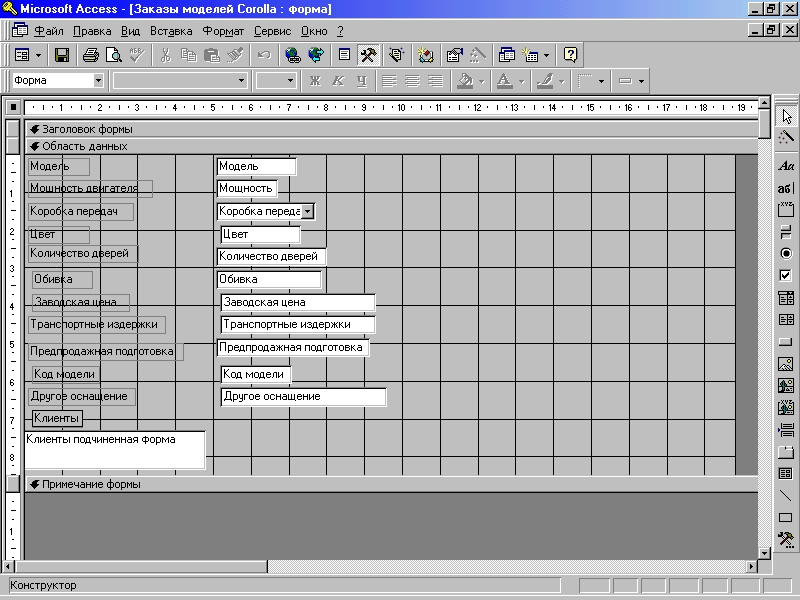 аким
же способом следует переместить поля
главной формы, не вошедшие в первую
колонку, чтобы названия всех полей
располагались в одну колонку (рис 3.16).
аким
же способом следует переместить поля
главной формы, не вошедшие в первую
колонку, чтобы названия всех полей
располагались в одну колонку (рис 3.16).
Рис. 3.16. Поля главной формы, расположенные друг под другом
Теперь можно разместить эти поля более компактно. Так, поле Модель должно находиться под полем Код модели.
Маркируйте поле Модель, выполнив щелчок левой кнопкой мыши на его содержимом (а не на наименовании). Удерживайте кнопку манипулятора нажатой, и указатель мыши приобретет форму раскрытой ладони. Вокруг поля появятся маркеры изменения размеров (маленькие черные прямоугольники), а в левом углу рамки — большой черный квадрат, с помощью которого можно переместить поле целиком (маркер перемещения). Теперь при нажатой кнопке мыши перетащите название и содержимое поля в первую строку формы и отпустите кнопку Поле отобразится на новом месте.
Примечание:
Существует возможность перемещать компоненты составных полей (например, надписи и содержимое) по отдельности. Для этого после маркирования следует отпустить кнопку мыши и поместить ее указатель на маркер изменения размеров. Указатель примет форму указывающей вверх руки. Это значит, что можно приступить к перемещению элемента поля (названия или содержимого). Если же указатель не изменил своей формы и по-прежнему имеет вид раскрытой ладони, сместите его с маркера изменения размеров (не нажимая кнопки мыши) и поместите на верхнюю границу поля.
Таким же способом расположите во второй строке поля Мощность и Коробка передач, в третьей — Цвет, Количество дверей и Обивка, в четвертой — Другое оснащение. Затем через небольшой интервал поместите поля Заводская цена, Транспортные издержки, Предпродажная подготовка.
Теперь в области данных основной формы освободилось место, куда следует поместить белый прямоугольник, связанный с подчиненной формой. Подчиненную форму можно перетаскивать, как и любой другой элемент, с помощью маркера перемещения.
Примечание:
Если необходимо перенести все поля сразу, установите указатель мыши слева от первого переносимого поля (так, чтобы оно при этом не маркировалось!) и заключите поля, которые должны быть перенесены, в маркировочную рамку Затем отпустите кнопку манипулятора, и все попавшие в рамку элементы (в том числе попавшие частично) будут маркированы.
Изменение размеров полей
После того как вы расположите поля, необходимо решить проблему, связанную с тем, что названия некоторых полей не поместились в отведенное для них пространство. Для решения этой проблемы выполните следующие действия:
• установите курсор мыши на вертикальной координатной линейке напротив той строки, где располагаются элементы, размер которых необходимо изменить (указатель мыши приобретет вид стрелки, направленной вправо);
• нажмите кнопку мыши, после чего все элементы, расположенные в данной строке, будут маркированы;
• выберите команду по размеру данных из подменю команды Размер меню Формат;
• поскольку надписи теперь наезжают на поля, активизируйте команду сделать равным из подменю Интервал по горизонтали меню Формат, после чего между элементами установятся равные промежутки;
• если размер промежутка вас не устраивает, используйте команды Увеличить и Уменьшить.
Р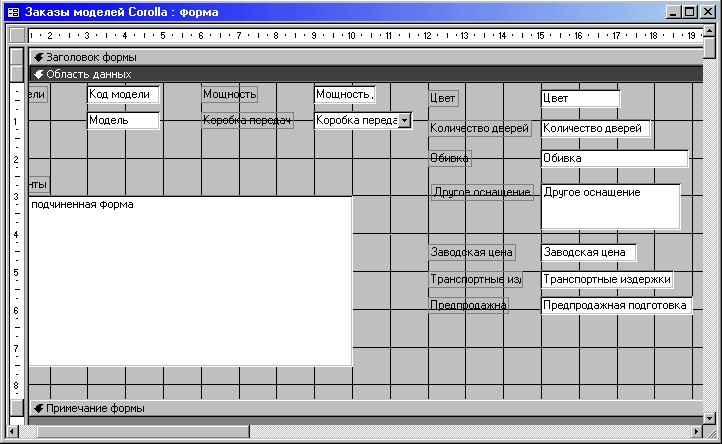 ис.
3.17.
Проект формы с перенесенными полями
ис.
3.17.
Проект формы с перенесенными полями
Теперь можно приступить к подгонке размеров полей. Изменим размер поля Другое оснащение. Это поле в таблице является Memo-полем и поэтому может содержать текст большого объема (до 64000 символов) В автомобилях некоторых моделей число дополнительных деталей оснащения так велико, что их описание не поместится в соответствующем элементе формы.
Выполните щелчок на элементе Другое оснащение, вокруг него появится маркировочная рамка с маркерами изменения размеров. За исключением левого угла, занятого маркером перемещения, каждый угол (и середина каждой стороны) имеет собственный маркер изменения размеров, с помощью которого можно изменять высоту и ширину поля одновременно.
Увеличьте размер упомянутого Memo-поля так, чтобы его высота составляла около 1,5 см, а ширина — около 10 см.
Внимание!
При уменьшении размера поля формы помните о том, что в него будет помещаться информация, взятая из соответствующего поля базы данных. Поэтому размер поля формы должен быть достаточным для отображения этой информации.
Вставка вычисляемого поля
Под разделительной линией в области данных находятся три поля, для которых в окне свойств установлен тип Денежный: Заводская цена, Транспортные издержки и Предпродажная подготовка. Используя эти поля, необходимо вычислить общую цену и показать ее в форме, поэтому добавим в форму вычисляемое поле, содержимое которого определяется путем суммирования значений трех других полей. При вычислениях в рамках Access 97 можно свободно пользоваться четырьмя арифметическими операциями: сложением (+), вычитанием (-), умножением (*) и делением (/).
Убедитесь в том, что панель инструментов отображена на экране, и выполните щелчок на кнопке Поле, чтобы вставить вычисляемое поле. Поместите это поле в нижнюю часть формы. Лучше всего, если общая цена будет находиться справа, рядом с полем Заводская цена.
После размещения поле наименования будет содержать номер поля, а текстовое поле — ссылку Свободный.
Первым делом вызовите окно свойств для поля наименования. Для свойства Подпись введите значение Общая цена. Все другие установки оставьте без изменений. Закройте окно, выполнив двойной щелчок на кнопке вызова управляющего меню.
Затем заполните текстовое поле содержимым, открыв для этого соответствующее окно свойств. В строку Данные одноименной вкладки следует поместить формулу вычисления содержимого. Любая формула представляет собой комбинацию из операторов и имен полей. Формула всегда должна начинаться со знака равенства (=), а имена полей в формуле необходимо заключать в квадратные скобки ([...]).
При проведении вычислений учитывайте следующее:
1. Имя поля в форме должно точно совпадать с именем соответствующего поля в таблице, в противном случае поля, используемые в вычислениях, не будут идентифицированы и вычисления будут выполнены некорректно, что приведет к появлению сообщения об ошибке — #Имя?).
2. Access 97 акцептирует в выражениях только те поля, которые определены при создании таблицы и использованы при проектировании формы.
Поле, добавленное задним числом, не учитывается, и поэтому не может использоваться в вычислениях.
Чтобы получить общую цену, необходимо суммировать три составляющие цены. Имена полей в строку Данные можно либо ввести с клавиатуры, либо выбрать из списка полей.
Для свойств в окне характеристик вычисляемого поля следует установить значения, приведенные в таблице ниже.
Параметр___Значение_________________________________
Данные = [Заводская цена] + [Транспортные издержки] +
[Предпродажная подготовка]
Формат Денежный
Чтобы не заниматься вводом с клавиатуры формулы для расчета общей цены, можно воспользоваться кнопкой вызова построителя выражений, расположенной справа от строки Данные.
Р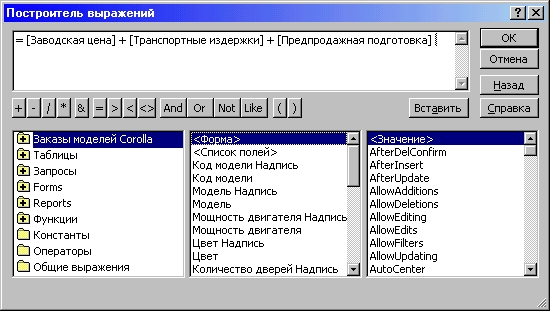 ис.
3.18. Формула общей цены, введенная с
помощью построителя выражений
ис.
3.18. Формула общей цены, введенная с
помощью построителя выражений
Другие параметры в списке оставьте без изменений и закройте окно, выполнив двойной щелчок на кнопке вызова управляющего меню. Вычисляемое поле будет вставлено в проект формы.
Теперь следует оформить ту часть формы, которая содержит сведения о цене. Эти сведения необходимо сгруппировать и выделить. Активизируйте кнопку Прямоугольник панели инструментов и, удерживая кнопку мыши нажатой, начертите прямоугольник, заключив поля со значениями цен в рамку. Когда вы отпустите кнопку мыши, поля будут заключены в прямоугольную рамку.
Р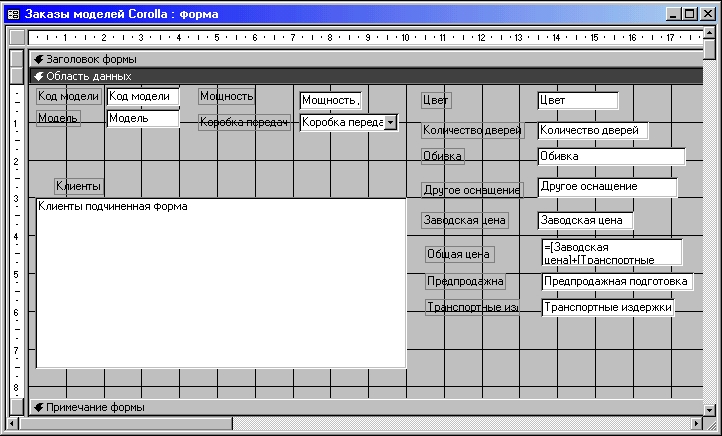 ис.3.19.
Сгруппированные поля с информацией о
денежных затратах
ис.3.19.
Сгруппированные поля с информацией о
денежных затратах
Форматирование текста
Созданная форма выглядит невыразительно. Access 97 позволяет отформатировать каждое поле в отдельности: выбрать для него тип, размер, начертание шрифта, а также способ выравнивания текста (по левому краю, по центру, по правому краю).
Отформатируйте поля, которые содержат значения цен. Выделите названия полей курсивом. Поскольку все поля со значениями цен должны быть оформлены одинаково, для ускорения процесса форматирования маркируйте их, а затем определите параметры их форматирования. Для этого подведите указатель мыши к левому краю поля Заводская цена и начертите с помощью мыши прямоугольник, охватив все поля со значениями цен. Отпустите кнопку манипулятора, и все заключенные в прямоугольник поля окажутся маркированными.
После того как какой-либо элемент маркирован, становятся доступны кнопки, с помощью которых можно отформатировать текст, на панели инструментов Формат форма/отчет (она расположена ниже панели инструментов Конструктор форм в верхней части окна Access 97). Кнопки с буквами Ж, К и Ч обеспечивают возможность выделения текста жирным шрифтом, курсивом и подчеркиванием соответственно. Выполните щелчок на кнопке с буквой К, и названия всех полей маркированной области отобразятся курсивом. Попробуйте маркировать любое наименование поля, и вы увидите, что все наименования Access 97 автоматически выделил жирным шрифтом (кнопка с буквой Ж на панели инструментов активизирована). Данные установки следует оставить.
Теперь измените тип и размер шрифта. Маркировка области пока еще не отменена. На панели инструментов можно найти три комбинированных списка, в среднем приведены названия всех доступных шрифтов, а в правом — доступные размеры шрифта в пунктах.
Выберите один из кириллизованных шрифтов, например Arial Cyr, и установите отличный от принятого по умолчанию размер, который не должен быть слишком большим, поскольку содержимое поля базы данных может не поместиться в соответствующее поле формы. Лучше всего подходит размер 8 или 9 пунктов.
В заключение можно иначе выровнять текст. Предназначенные для этого кнопки также находятся на панели инструментов форматирования. Чтобы выровнять по центру величины цен в четырех полях, маркируйте эти поля и воспользуйтесь второй кнопкой из группы выравнивания. Содержимое полей будет выровнено по центру.
Сохранение и открытие формы
Итак, мы подготовили проект главной формы. Теперь его необходимо сохранить под именем Заказы (команда Сохранить меню Файл). Чтобы увидеть, как выглядит форма в работе, следует выбрать из меню Вид команду Режим формы или щелкнуть на соответствующей кнопке панели инструментов.
Access 97 перейдет в режим формы и отобразит в главной форме первую запись таблицы предлагаемых моделей, а в подчиненной форме — все данные о клиентах, заказавших определенную модель, из таблицы клиентов.
Р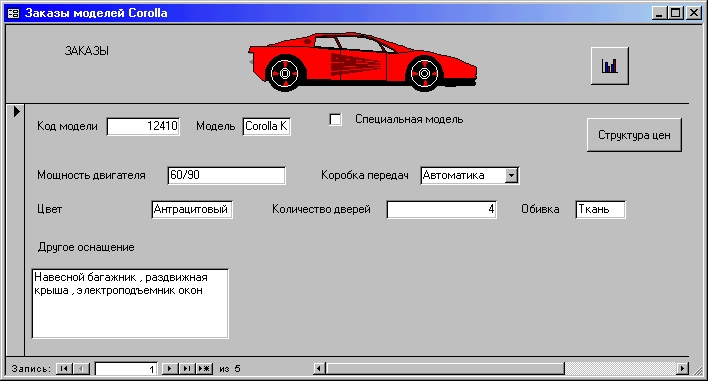 ис.
3.20. Форма в рабочем режиме
ис.
3.20. Форма в рабочем режиме
Возможно, сначала пользователь увидит только большую иллюстрацию в заголовке формы и часть области данных. В этом случае необходимо увеличить размеры окна формы так, чтобы все данные попали в окно. Если данные все равно не вмещаются в отведенную для них область, с помощью вертикальной линейки прокрутки сместитесь вниз к подчиненной форме, чтобы увидеть связанные данные. Во время перемещения верхняя часть области данных появится под заголовком формы
Когда формула вычислений в вычисляемом поле введена правильно, поле Общая цена содержит окончательную цену модели.
Данные подчиненной формы представлены в виде таблицы. Здесь можно найти всех клиентов, которые заказали автомобиль модели, указанной в главной форме. С помощью горизонтальной линейки прокрутки можно просмотреть все колонки этой таблицы, а с помощью вертикальной — все записи.
Примечание:
Посредством команды Режим таблицы из меню Вид или с помощью щелчка на третьей кнопке слева панели инструментов можно в любой момент установить режим таблицы для главной формы.
Р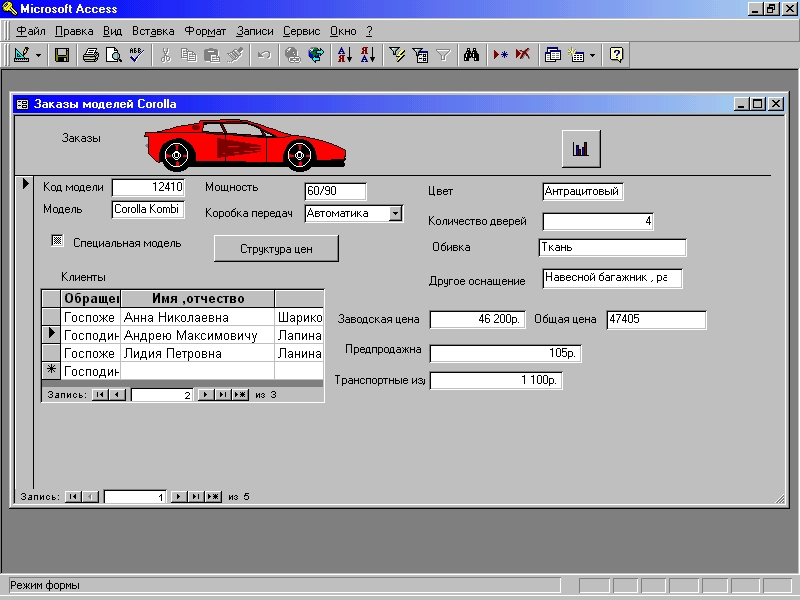 ис.
3.21. Составная форма, состоящая из главной
и подчиненной форм
ис.
3.21. Составная форма, состоящая из главной
и подчиненной форм
